Blackmagic Design對全界面功能進行了優化之外,達芬奇14還在剪輯、調色和成片方面新增了幾百項新功能。整體的音頻子系統都被Fairlight所取代,炫酷的混音和成片功能就這樣內置到了達芬奇中。
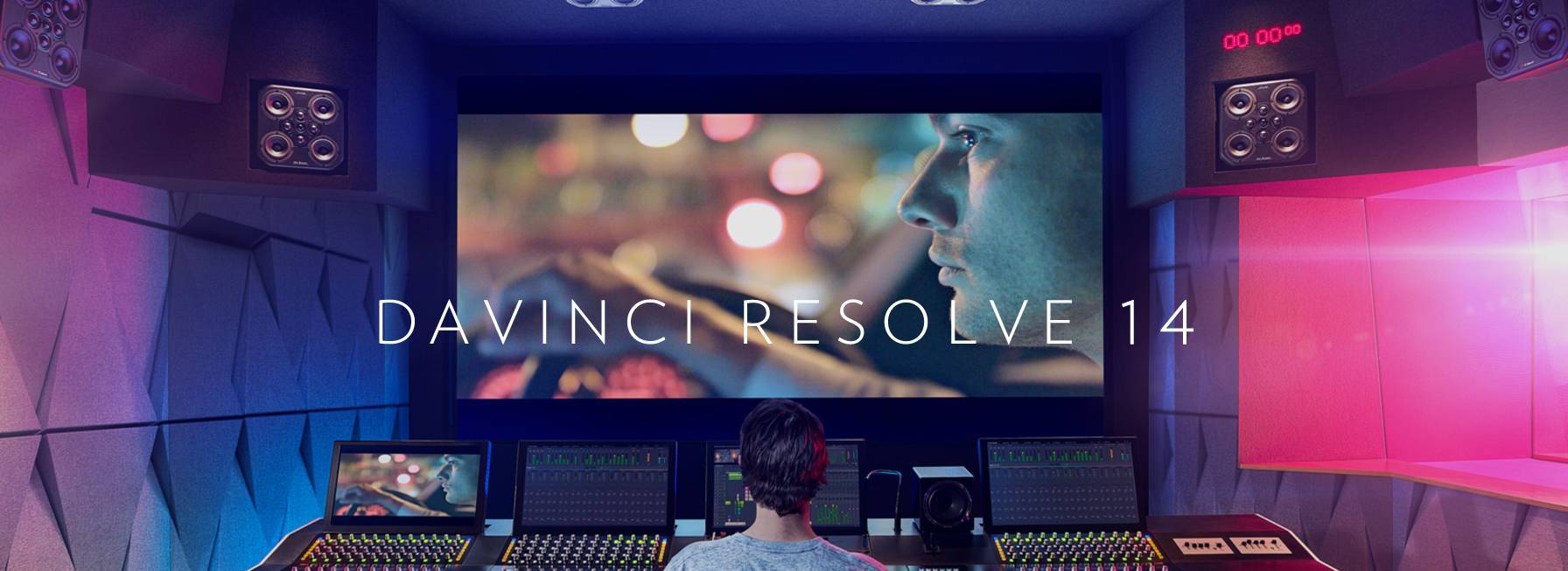
所以我在這里不是簡單地羅列每一項新功能,而是要深入地探討幾項我喜歡的新功能,同時也給大家解釋為什么這些功能對調色師們來說意義非凡。
性能強化
即使是在已經下架的iMac上,達芬奇14都能很流暢地進行交互。
尤其是處理H.264和同類的編解碼格式時,鼠標拖動和回放功能都顯著提高(達到10倍的速度!)。使用JKL鍵回放時,交互性也更強了。而且無論是在調色頁面,還是在編輯頁面,點擊播放之后的延時問題已基本不存在了。視圖(檢視器)窗口的縮放、平移、豎移也更流暢、更快速了。達芬奇14還在Mac上新增了對蘋果Metal的支持功能,同時在存儲管理和CPU的使用方面也做了改進。
節點樹的改進
我喜歡的一項新功能就是現在可以在節點樹上設置沒有輸入或輸出連接的節點了,而且這些沒有連接的節點也不會影響圖像的處理和視頻的輸出。這點對我來說,簡直是個大福利,因為這就意味著我可以有機地構建節點了,它不會對整體圖像造成破壞。這也讓我在創造風格的時候,可以把節點樹當做草稿紙來用——如果某種風格不合適,或者想要嘗試別的選擇時,不用在重新構建節點來調色(也不用使用不同版本的風格了),我可以只把不需要的那部分節點取消連接,放到一邊,繼續做其它的嘗試。
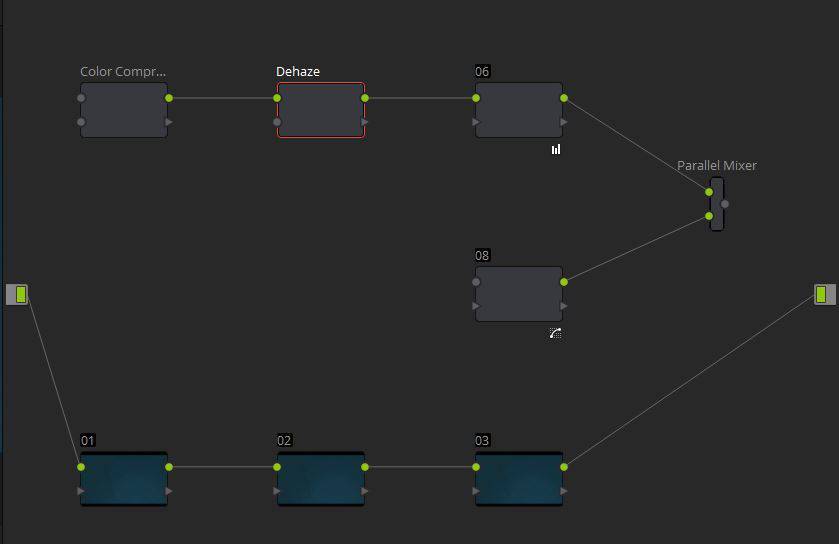
現在,創建風格或嘗試不同的選擇時,可以很輕松地把節點樹當做草稿紙來用,又不會干擾視頻的輸出。
節點樹還有一項新功能,那就是可以把OFX插件單獨設置為節點。
有些調色師使用過其它以節點為基礎的軟件,他們看到這一點會立刻覺得很熟悉,因為現在可以通過直接在節點樹上清楚標注的節點操作,來創建風格,省去了手動標注每個節點的麻煩。
的缺點就是,由于OFX節點不是嵌入到調色節點內的,所以在OFX節點上不能使用限定工具或窗口,在這個節點上也不能添加額外的調色。不過不能選區或調色,也并非壞事,這樣可以給節點結構增添更多的靈活性嘛!
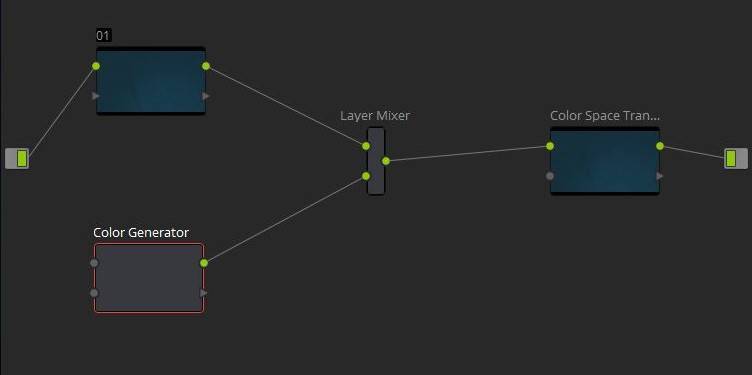
OFX插件作為單獨的節點結構,可以給整個節點樹增添一些結構感,熟悉節點相關其它軟件的調色師能立刻產生親切感
此外,調色頁面的關鍵幀編輯器也有明顯的改進——可批量處理關鍵幀,更方便地移動或刪除關鍵幀了。如果你要處理大量的關鍵幀,能提速不少。

關鍵幀編輯現在又快又方便
一點,現在你可以在媒體池的任意剪輯上右鍵,把它變成調色頁面可用的跟蹤蒙板了。
以前想要添加為跟蹤蒙板的話,需要在找到該剪輯的存儲位置,手動添加為跟蹤蒙板。而現在,你不僅可以通過外來的蒙板來限定調色范圍(我在調紀錄片時,經常用到這個功能,因為我經常能從平面設計師那里獲得蒙板,所以能很輕松地在已設置好的轉場和特效的基礎上來調色),還可以通過蒙板把更多的媒體資源納入到節點樹上來。
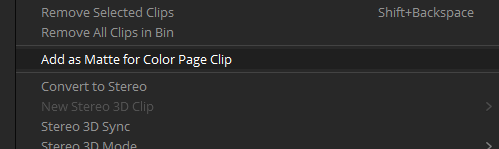
任何一條剪輯都可作為蒙板,這個功能可以把更多的素材添加到節點樹上,又不用挨個去找它的存儲文件,再手動添加為蒙板素材
這一功能還可以幫助清理媒體池,因為我們不需要再把蒙板素材單獨添加一遍了。現在可以一次性地把所有要用到的媒體都添加進來,然后再把蒙板單獨加上旗標就可以了。
如果你經常要在節點樹上用到跟蹤蒙板或額外的素材,這個新功能可以為你省下不少時間。
Mini調色臺新功能
達芬奇14為擁有Mini調色臺的朋友添加了幾項簡單但卻實用的增強版功能:
· 現在,用戶可以在設置中自行調節LCD屏和鍵盤的背光的亮度;
· 長按Prev 可以跳到條剪輯;長按Next,可以跳到一條剪輯;
· 長按Reset可重置整個節點樹。
這些細微的改變雖然沒有顛覆調色臺的工作方式,但的確增加了一些Mini調色臺本身欠缺的功能,以前很多用戶都不得不通過外置的控制器來自定義這些功能。
全新的ResolveFX濾鏡
達芬奇14的大部分色彩相關的新功能都來自于ResolveFX的OFX插件。由于達芬奇的工作環境都是基于節點的,所以這些特效用起來并非表面那么單一,你可以玩出花樣來。比如可以把它們整合到節點樹上,來幫助你塑造復雜的風格;也可以通過各種其它方法或組合來使用它們。
這一版吸引眼球的功能莫過于全新的面部優化工具了。它能自動分析并跟蹤人臉,不僅能識別臉部輪廓,還可識別五官結構。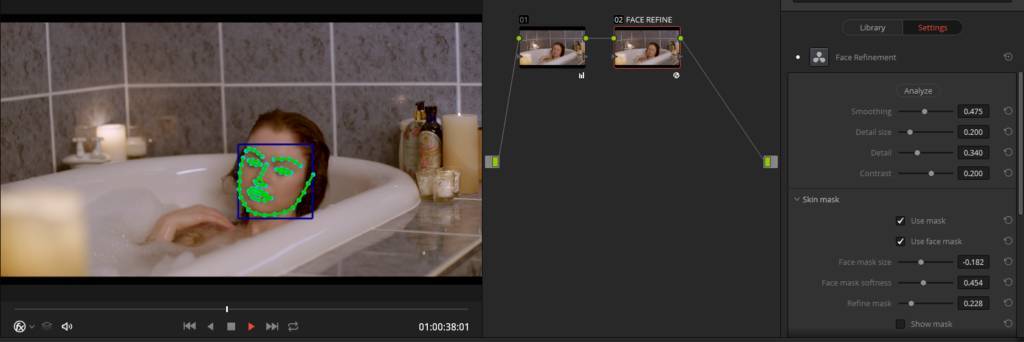
在面部優化特效上疊加OpenFX特效,便可自動檢測到臉部并進行跟蹤
很顯然,這個功能的用途便是磨皮和面部優化,效果也很不錯。你不僅可以控制磨皮程度,還可以指定要保留多少細節和細節的范圍。你也可以用它來反向調節,把人變丑,達到創意效果。
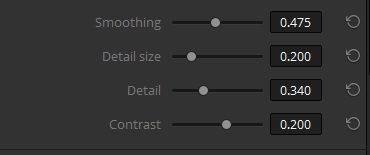
面部優化的磨皮工具不單單只能磨皮,還能精確控制細節
面部優化還能讓你調節多種細節,比如銳化和亮化眼睛,以及調節嘴唇、臉頰和額頭各個部位的色相和飽和度。由于特效跟蹤的是臉部的實際形狀——所以它能針對臉部做各種各樣的調節。
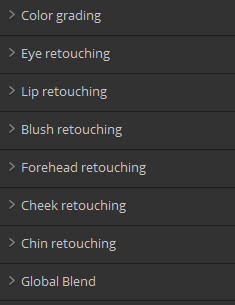
面部優化可以針對臉部的任意部分單獨調節
以上都是很棒的內置功能,但是對于我來說,酷的就是面部優化工具可以生成一個臉部跟蹤遮罩,可以通過勾選“Show Mask”(顯示遮罩)這一項來看到。你還可以微調遮罩的尺寸、柔和度,或進一步調整遮罩。
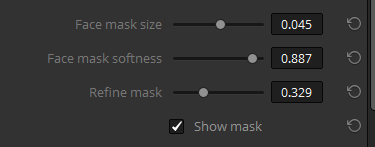
“Show mask”(顯示遮罩)是在跟蹤的臉部特征上,把節點的輸出從處理過的鏡頭變成了一個高反差的蒙板
這個蒙板可以用在節點樹的任意位置,如此一來,臉部跟蹤也就可以用在達芬奇的所有調色或特效工具上了。

打開“show mask”(顯示遮罩),并把做好面部優化的圖像輸入到另一個節點中(還需打開該節點摳像頁面的遮罩反轉功能),通過這種方法就可以把面部優化所生成的蒙板用于限定達芬奇的其它調色工具或特效插件的作用范圍了。本例中,是給臉部打了馬賽克 。
顏色壓縮器也是一個很好的新工具。你可以用它來選定一種目標顏色,把其它色相、飽和度或亮度的像素值朝著這個目標顏色的方向來改變。結合限定工具或窗口來使用的話,這一功能是非常實用的。比如,可以使用顏色壓縮器把斑斑點點的膚色抹平,或者可以把色彩層次比較豐富的樹葉統一變為綠色。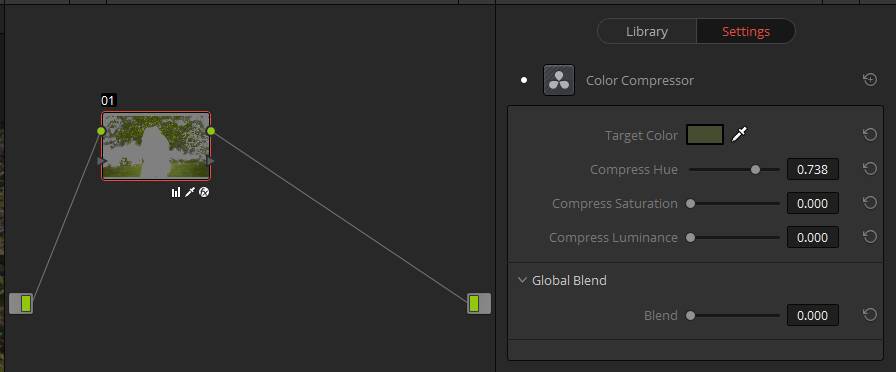
顏色壓縮器能讓你把矢量示波器上分布范圍比較大的多種色相壓縮為自定義選取的某種色相。結合限定器來用,尤為好用 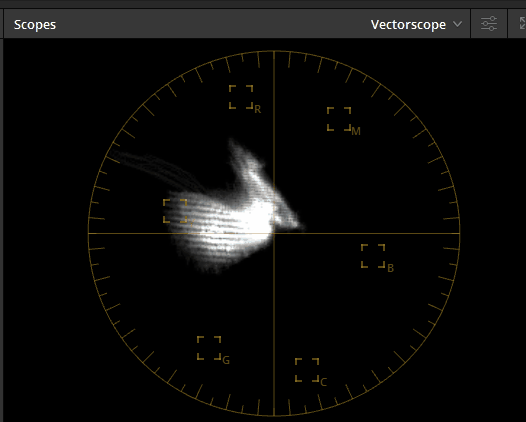
觀察矢量示波器,看看顏色壓縮器是如何把分布很廣的多種色相變為用戶選定的某種色相的
現在的ResolveFX濾鏡包含了一項非常強大的畫面扭曲工具。它不像mesh warper(網格扭曲工具)需要手動分割或定位網格,新的工具可以把網格點設置在畫面的任意位置,只需按住shift 并點擊來增加限定點,便能輕松地限定選區。
這樣一來,想要什么形狀,就能在圖像上調整出什么形狀。而且使用Resolve’s FX
的跟蹤器可以進行全程跟蹤。一旦跟蹤之后,扭曲控制功能就激活了,你就可以增加或改變控制點了,不用再重新跟蹤一遍。
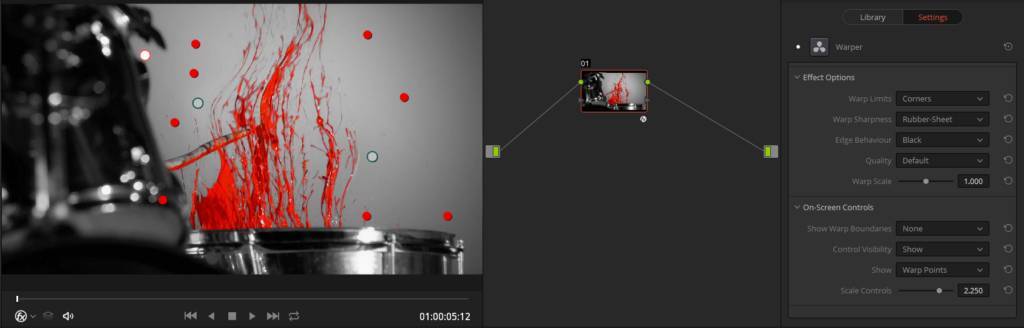
結合扭曲點和限定點,新的扭曲功能非常易于控制(白色的是扭曲點,紅色的是限定點),而且可通過FX跟蹤器進行跟蹤
柔化和銳化是達芬奇14中的幾種細節管理工具之一,也是讓我興奮的部分。柔化和銳化工具把圖像的細節分為三部分(小、中、大三部分的細節)。
這就能在操作頻率方面,在一個節點上實現對畫面不同部分的有效區分——可以讓你銳化或柔化圖像不同層次的細節。這不僅對膚色和人像美容是件好事,而且能更好地保留想要的細節。甚可以調整小細節和中細節之間的臨界值,真正實現對特效的細致調節。
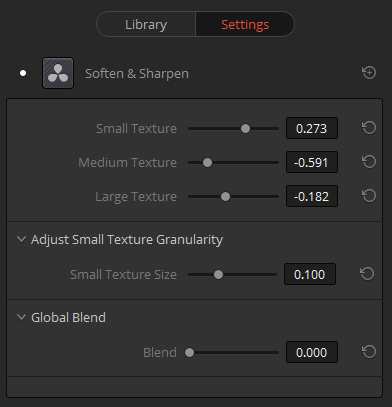
柔化和銳化能讓你分別控制三個不同層次的細節,來精準控制調色的質感
新增的去霧功能也帥呆了。這個特效能生成一個預估深度的蒙板,給部分圖像增加色彩和對比度,來達到去霧的效果。
與傳統的調節對比度相比,深度蒙板只給有霧的部分增加對比度,因此它既能更好地保留暗部細節,又能增加對比度和飽和度。
而且,你還可以指定霧霾的顏色,它會壓制這個顏色,這點在調天空時很有用,能保持天空的清澈。跟面部優化工具一樣,可通過勾選框來顯示蒙板的深度,而且還可以把這個蒙板輸入到其它節點,來進行更的調色。

新增的去霧功能可以通過增加色彩和對比,來減少霧霾。同時又不會破壞暗部細節
從上下依次是:去霧功能生成的預估深度蒙板、未經去霧的畫面、去霧處理后的畫面。可以看到增加了很多反差,而同時暗部又沒有明顯變化
達芬奇14還新增了色域映射功能(gamut mapping),可以把超限的色域拉回來,而同時未超限部分又保持不動。如果調色風格比較強烈,可以用它來把高光的超限部分拉回來。但是我認為這一功能對于達芬奇的色彩管理方面,意義更為重大。
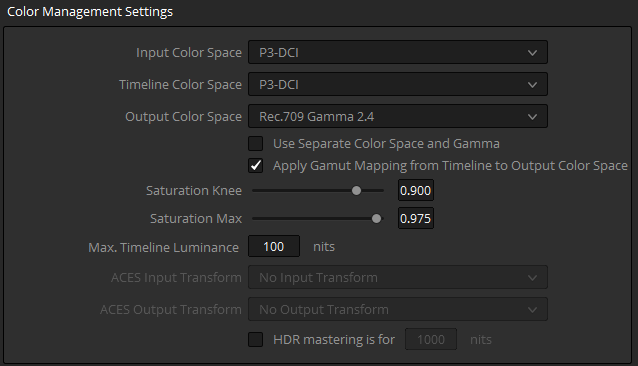
色域映射功能不僅可以作為單獨的功能來使用,它還被整合到色彩空間轉換功能和達芬奇的系統色彩管理設置中了。
所以說,如果你是在調一個DCI P3的項目,又想把它轉成Rec.709的色彩空間,那么就可以在色彩管理設置中,使用色域映射功能,把P3中超限的顏色拉回到Rec.709的范圍中去。
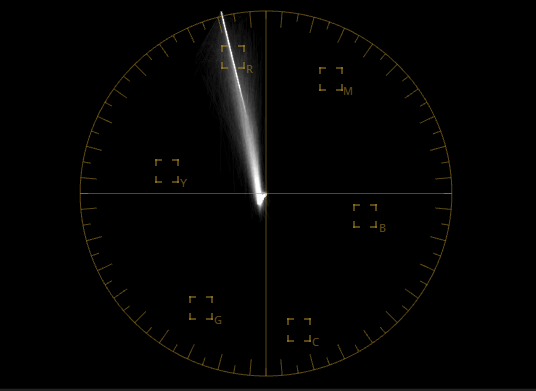
色域映射功能是在達芬奇的色彩管理中設置,可以用來把寬色域轉換為窄色域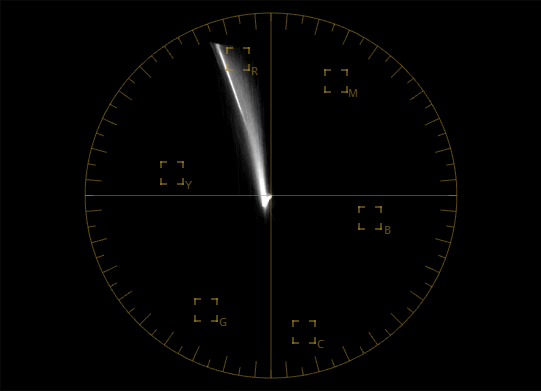
這是P3項目中沒有做色域映射波形,注意矢量示波器中的超限波形
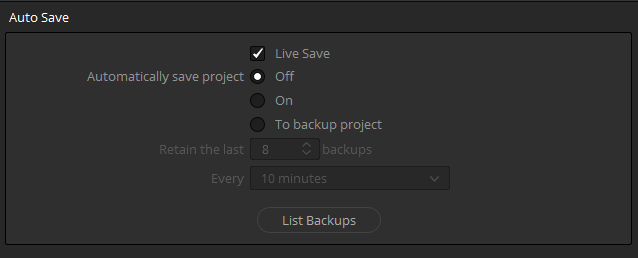
同一圖像打開色域映射功能之后的波形變化,波形限定在了Rec. 709的色域范圍內。圖像的主要波形都保持不變,只是超限的部分受到了影響
以上談及的話題只是窺豹一斑,達芬奇14中一共有21個ResolveFX插件。其中大部分在免費版本中都有,只有幾項功能是Studio特有的,比如新增的面部優化功能。
此外,還新增了壞點處理功能、亮度變化穩定功能、清理alpha通道功能等等。這些功能結合節點樹一起使用,對調色師的幫助是很大的。
在線剪輯功能
對于經常用到調色和在線剪輯功能的朋友來說,達芬奇14新增的幾項剪輯功能會讓我們的在線工作輕松不少。
首先,達芬奇在自動保存設置中,引入了“實時保存”(Live Save)的選項。如此一來,項目就可以實現實時保存(由于每次保存都是增量操作,所以性能受到的影響是很小的),有效地避免了由于死機、停電、硬件不良或其它不可抗力因素造成的操作或資源丟失。
勾選“實時保存”(Live Save)后,工作時項目會自動保存,防止你由于忘記打開自動保存而造成損失
達芬奇14還有全新的撤銷歷史面板,可顯示所有變更項,方便你及時回看操作步驟。如果你無意中做錯了什么,而又沒有及時發覺,過了一會又想返回查看具體的操作步驟,從中查找究竟在哪里犯了錯,這時,“撤銷歷史”面板就派上用場了。
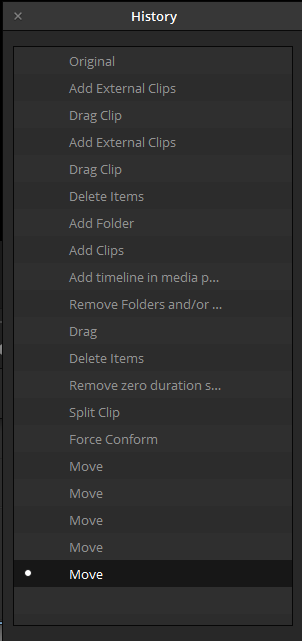
全新的歷史面板可以及時回溯,并返回到前面任何一步的狀態
談到犯錯和回溯問題,每個調過復雜大項目的調色師應該都有過這樣的經歷:一不小心就無法同步了,或者就與電視臺給定的時長不符了。這也許只是不小心滑移多修剪了一下時間線,又或者是本來應該減少一幀,卻變成了延長一幀,也許就是由于這樣的小錯誤而造成的。這種錯誤可能一時發現不了,要到工作了幾個小時之后才發現,這樣一來你就不得不要當一回偵探了,追根溯源也要揪出究竟哪里出了問題。
為了避免類似的悲劇發生,達芬奇14現在能夠鎖定軌道啦!但它絕不是一般意義上的鎖定功能,雖然它的位置鎖定了,但是大部分的操作你仍然可以做。可以滑移、修剪、添加剪輯點、調整轉場、增加或調整特效,但不能做的就是——無法實時地向前或向后移動剪輯片段的位置,也不能刪除或插入任何東西。
在實時編輯和為已鎖定的復雜時間線做調色準備時,軌道鎖定功能就如同一張安全網,估計我會經常用到這個功能。
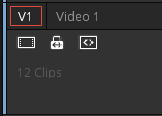
新的位置鎖定功能可以防止實時編輯和調色準備時出現的誤操作,它可以鎖定軌道上的圖像,但又不妨礙你進行其它操作。
以下就是對于公測版的一些建議:
· 升級之前一定要給數據庫進行全面備份。數據庫可以升級到新版本,但是可不能返回到升級之前的狀態,所以如果你需要從目前的版本降級下來,那就需要從備份上進行恢復。
· 如果你可能會接一些時間緊的項目,那么我不推薦你在工作電腦上升級,因為一旦遇到任何問題,你又沒有備用系統的話,是很麻煩的。
· 如果你目前的達芬奇版本中還有未完成的項目,也別急著升級。把重要項目都完成后,再升級;或者在另一臺測試機或備用機上安裝測試版。
內容由作者原創,轉載請注明來源,附以原文鏈接
http://www.jgug.cn/news/873.html全部評論

分享到微信朋友圈
表情
添加圖片
發表評論